
【時短】PremierePro2025のテキストスタイルが大幅にバージョンアップ!
PremierePro2024のテキストスタイルが大幅にバージョンアップ!しました。
今まで不便だったテキストスタイルが「この機能をまってました!」というものが搭載されました。
新宿駅近くのパソコンスクールソフトキャンパスがPremierePro2024の最新銃砲をお知らせします。
目次
PremierePro2024:新しいテキストスタイル機能
PremierePro2024がリリースされ、テキストスタイル機能が大幅に改良され、これにより、以前のレガシースタイルから大幅に進化し、ユーザーの作業効率と使いやすさが大幅に向上しました。
※バージョン 23.0 (2022年10月にリリース) 以降、Premiere Pro にはレガシータイトルが含まれなくなりました。
レガシースタイルからの大きな進化
旧バージョンのPremiereProでは、テキストスタイル設定が限られており、カスタマイズの自由度が低かったため、不便さを多く感じていました。
PremierePro2024では、以下のような新機能が追加され、テキストスタイルの設定が劇的に改善されました。
- 多様なフォントオプション
- 高度なフォントカスタマイズ
- リアルタイムプレビュー機能
PremierePro2024では、従来の基本的なフォントに加えて、数百種類の新しいフォントが追加されました。
フォントのサイズ、色、スタイル(太字、斜体、下線など)を細かく設定できるようになりテキストの見栄えをより細かくコントロールすることが可能です。
テキストスタイルを変更する際に、リアルタイムでプレビューが表示されるようになり、変更の影響を即座に確認できるため、作業効率が大幅に向上しました!
新しいテキストスタイル機能
PremiereProの新しいテキストスタイル機能は、エッセンシャルグラフィックに統合されています。特に注目すべきは、新しく追加された「テキストブラウザ」ボタンです。このボタンを押すことで、登録されているテキストスタイルの一覧を見ることができます。ただし、初期設定では何も登録されていないため、ユーザー自身でスタイルファイルをインストールする必要があります。
- テキストブラウザボタンはエッセンシャルグラフィックスの中にある
- テキストブラウザでテキストスタイルが確認できる
- テキストスタイルはエッセンシャルグラフィックスで変更可能
- テキストスタイルは無料/有料がある
テキストブラウザボタンはエッセンシャルグラフィックスの中にあります。このボタンは少し小さいのでわかりにくいですが4つの四角が並んでいるボタンがテキストブラウザのボタンです。
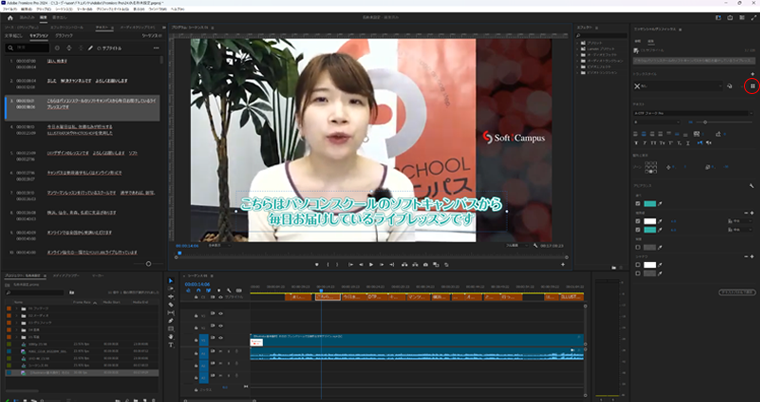
エッセンシャルグラフィックス機能は以前からありましたがテキストブラウザボタンが新しく搭載され、テキストスタイルの一覧が表示されます。デザインを選択して戻るボタンを押します。
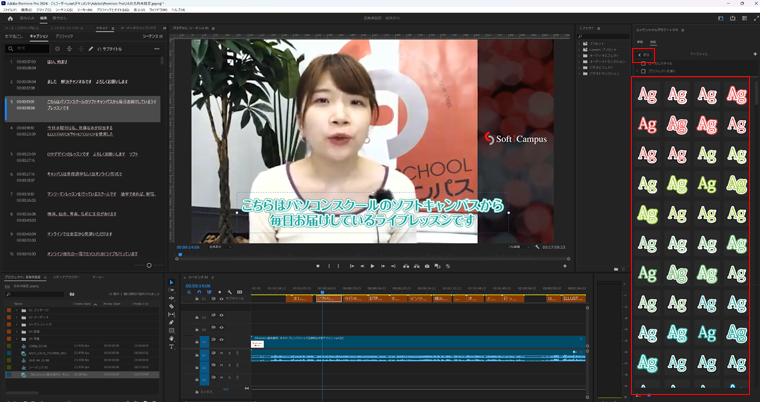
テキストスタイルはエッセンシャルグラフィックスで変更可能です!フォントはもちろん色や境界線、背景、シャドウ、斜体、下線などなどを変更、はは反映させることができます。
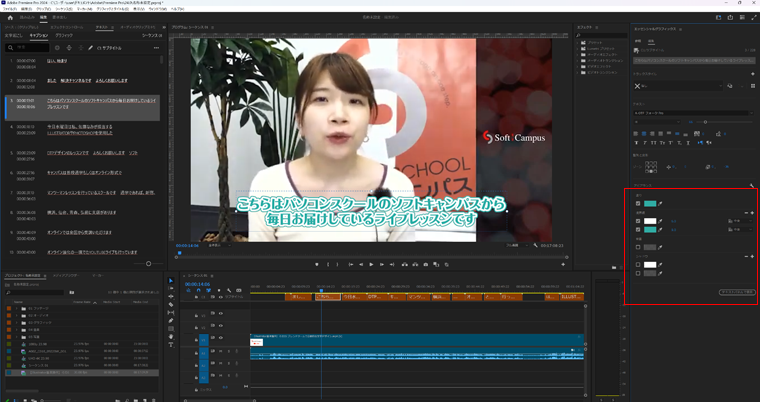
テキストスタイルは無料/有料があります。様々なサイトで販売もされています。
テキストブラウザの+マークをクリックしてスタイルを読み込みをクリックします。
拡張子は【.prtextstyle】です。自分で作って登録することももちろんできますが商標用OKなものを購入してインストールするのも時短テクニックの一つですね!
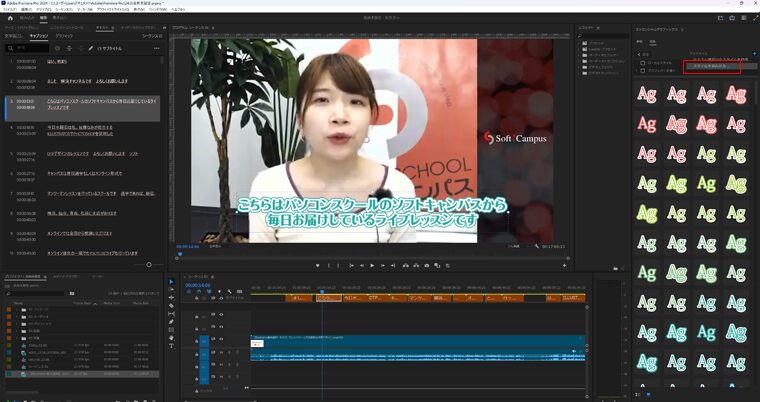
下記は有料版ですが200種類で9$(160円だと1,440円)程です。時間をかけて一つ一つ作るよりも時間効率を考えれば購入したほうが良いと思います。
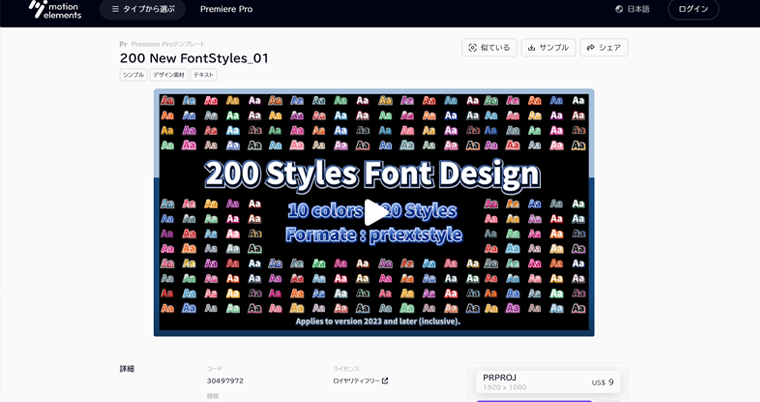
今回はPremiereProのテキストスタイルが大幅にバージョンアップし格段に便利になったテキストブラウザをご紹介しました。
SNSでもPremierePro2024の便利機能を紹介
PremierePro2024のテキストスタイル機能が劇的に進化し、新たに追加されたテキストブラウザを使用することで、作業が格段に便利になりました。この記事では、テキストブラウザを活用してプロフェッショナルなテキストスタイルを簡単にインストールし、適用する方法を紹介します。ぜひチャンネル登録、保存、いいねをよろしくお願いします!
Youtube
Youtubeのショート動画で、PremierePro2024の新機能であるテキストブラウザの使い方を配信中!この動画では、テキストスタイルをインストールして適用する方法をわかりやすく解説しています。
Instagramでも、PremierePro2024のテキストブラウザの使い方を紹介しています。新機能を使って、プロジェクトをより魅力的にするテクニックを必見のテクニックと共に配信中!
TikTok
@softcampus プレミアのテロップのデザイン設定はテキストスタイルが早いし使いまわしができるので便利です。 無料のスタイル、有料のスタイル様々ありますが、文字編集の作業は時間効率との闘いなので気に入った文字スタイルをぜひ導入してみては! #premierepro #Adobe #動画編集 #新宿 #新宿駅南口 #駅チカ #甲州街道沿い パソコンスクールソフトキャンパスは、あらゆる人がITのスキルを身につけるためのスクールです。 オフィスソフトウェア、プログラミング、Webデザイン、データベース管理など、学びたい分野をお選びいただけます 詳しくは「ソフトキャンパス」を検索!
TikTokでは、PremierePro2024のテキストブラウザを使ってテキストスタイルを適用する方法をショート動画でご紹介しています。今すぐチェックして、作業効率をアップさせましょう!
PremierePro2024のテキストスタイルが大幅にバージョンアップし、テキストブラウザが追加されたことで、スタイルのインストールと適用が格段に便利になりました。この新機能を活用して、プロジェクトを成功に導きましょう。
完全1対1で学べる動画編集講座 – ソフトキャンパス新宿校
ソフトキャンパス新宿校は、新宿駅南口から徒歩5分の便利な立地にあるパソコンスクールです。当校では完全マンツーマン授業を提供しており、各種ソフトに対応したコースをご用意しています。特に、短期間で動画編集を習得したい方に最適な1dayコースや2dayコースが大変人気です。また、スポットレッスンや自分のペースで学べる通常コースもあり、個々のニーズに合わせて選択することが可能です。
動画編集講座のお申込み
- 1day・2day動画編集講座
- スポットレッスン
- リスキリング支援事業
- Premiere講座
短期間で集中して動画編集を学びたい方に最適です。詳細およびお申込みは以下のリンクからどうぞ。
1コマ(50分)単位で受講できるスポットレッスン。自分のペースで必要なスキルを習得できます。
最大受講料の70%が支給される、経済産業省の「リスキリングを通じたキャリアアップ支援事業」に対応した動画プロフェッショナルコース。
Adobe Premiereを使った動画編集のスキルを磨きたい方のための専門コースです。詳細およびお申込みは以下のリンクからどうぞ。
ソフトキャンパス新宿校へのアクセスガイド
ソフトキャンパス新宿校は、新宿駅南口から徒歩約5~7分で到着できる便利なロケーションに位置しています。バスタ方面に渡り、甲州街道沿いを文化学園方向(初台方面)に進むと、ソフトキャンパス新宿校が見えてきます。目印は10階の看板です。
新宿駅からの直進ルートで簡単にアクセスできるため、迷うことなく到着できます。さらに、京王新線・大江戸線・都営新宿線の新宿駅6番出口(新都心口)からは徒歩30秒と、非常にアクセスしやすい立地です。雨の日には地下道の利用も便利です。
アクセス情報
- 住所: 〒151-0053 東京都渋谷区代々木2-13-5 KT 新宿 ビル 10 階
- 電話番号: 0120-910-838
詳細な道順は以下のリンクから動画でご覧いただけます: 動画で道順をご案内
ソフトキャンパス新宿校へのアクセス方法を分かりやすく紹介しました。新宿駅から徒歩圏内で、便利な交通手段が充実しているため、初めての方でも安心してお越しいただけます。









